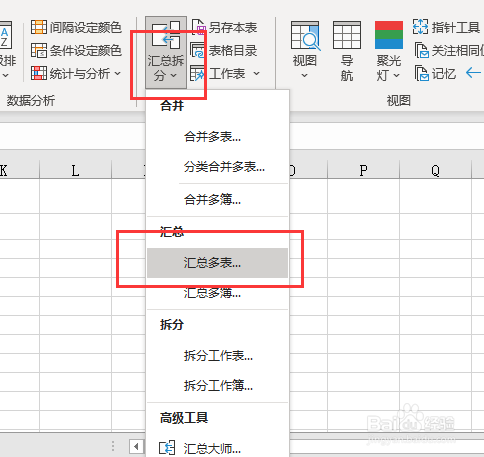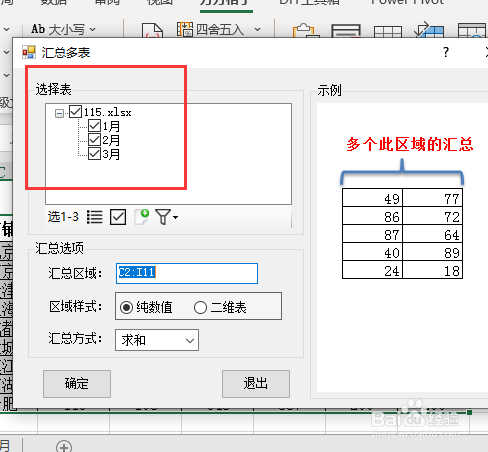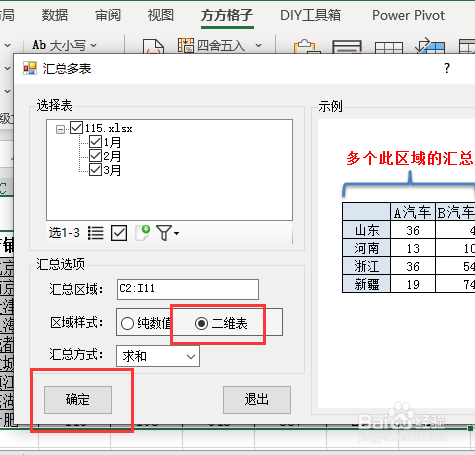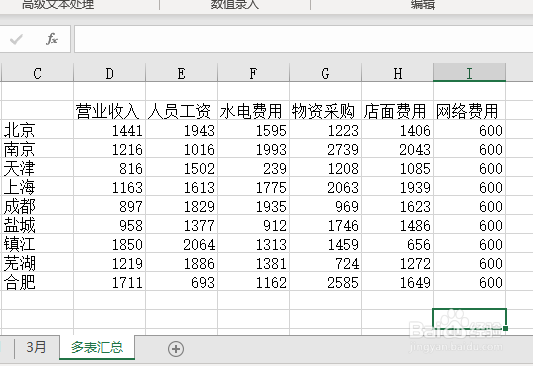excel汇总报表软件如何快速汇总表格数据
1、打开演示文件,如下图是某公司各个店铺三个月财务报表,现在我们想要将各个店铺三月的财务情况进行汇总。
2、首先我们选中数据单元格区域
3、接着我们鼠标点击如下图选项
4、鼠标依次单击【汇总拆分】-【汇总多表】
5、勾选全部要处理的表格
6、点击【二维表】,点击【确定】即可完成
7、完成效果如下图
声明:本网站引用、摘录或转载内容仅供网站访问者交流或参考,不代表本站立场,如存在版权或非法内容,请联系站长删除,联系邮箱:site.kefu@qq.com。
阅读量:70
阅读量:65
阅读量:52
阅读量:46
阅读量:52